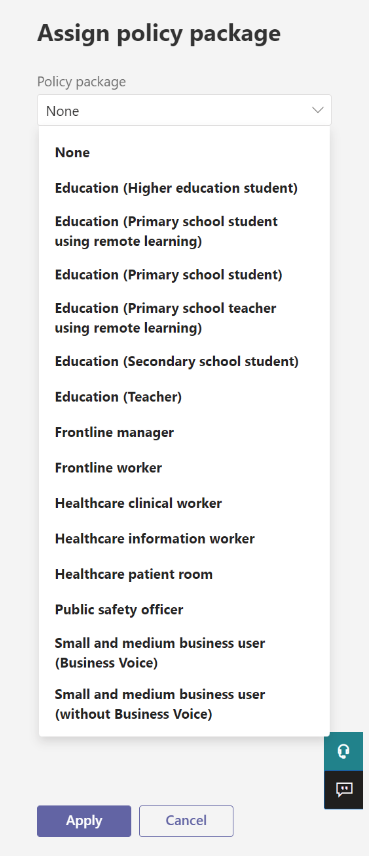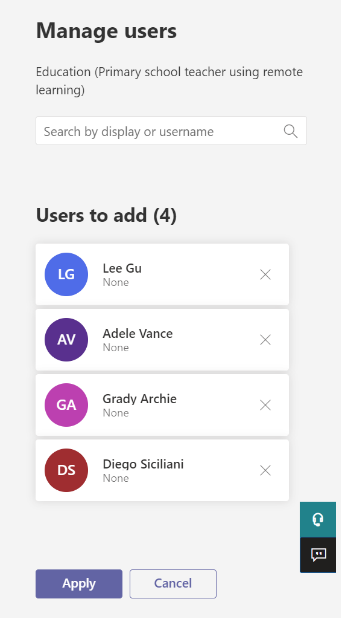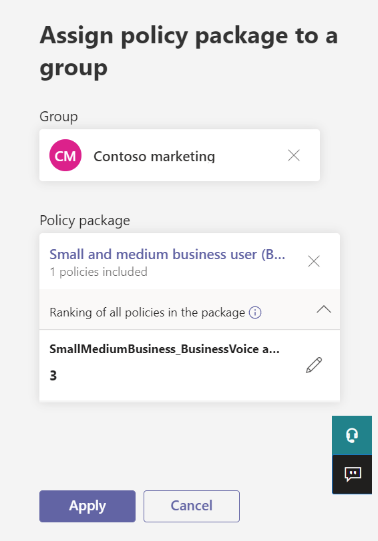Atribuir pacotes de políticas a usuários e grupos
Este artigo analisa as diferentes maneiras de atribuir pacotes de política a usuários e grupos no Microsoft Teams. Antes de ler, leia Atribuir políticas no Teams – introdução.
Atribuir um pacote de política aos usuários
Um pacote de políticas no Teams é uma coleção de políticas e configurações de política predefinidas que você pode atribuir aos usuários que têm as mesmas funções ou funções semelhantes em sua organização. Cada pacote de política é projetado em torno de uma função de usuário e inclui políticas predefinidas e configurações de política que dão suporte a atividades típicas para essa função. Alguns exemplos de pacotes de políticas são o pacote Educação (Professor) e Saúde (Trabalho Clínico). Para saber mais, confira Gerenciar pacotes de políticas no Teams.
Atribuir um pacote de política a um usuário
Na navegação à esquerda do centro de administração do Microsoft Teams, acesse Usuários e selecione o usuário.
Na página do usuário, selecione Políticas e, em seguida, ao lado do pacote Política, selecione Editar.
No painel Atribuir pacote de política , selecione o pacote que você deseja atribuir e selecione Aplicar.
Atribuir um pacote de política a vários usuários
Na navegação à esquerda do centro de administração do Microsoft Teams, acesse Pacotes de política e selecione o pacote de política que você deseja atribuir clicando à esquerda do nome do pacote.
Selecione Gerenciar usuários.
No painel Gerenciar usuários, procure o usuário pelo nome de exibição ou pelo nome de usuário, escolha o nome e marque Adicionar. Repita esta etapa para cada usuário que você deseja adicionar.
Quando terminar de adicionar usuários, selecione Aplicar.
Atribua o pacote de política a um grupo.
As atribuições de pacote de política aos grupos permitem atribuir várias políticas a um grupo de usuários, como uma lista de distribuição ou grupo de segurança. As atribuições de política serão propagadas para os membros do grupo, de acordo com as regras de precedência. À medida que os membros forem adicionados ou removidos de um grupo, as atribuições de política herdadas serão atualizadas.
A atribuição do pacote de política para grupos é recomendada para grupos de até 50.000 usuários, mas também funcionará com grupos maiores.
Quando você atribui o pacote de política, ele é imediatamente atribuído ao grupo. No entanto, a propagação da atribuição de política para membros do grupo é executada como uma operação em segundo plano e pode levar algum tempo, dependendo do tamanho do grupo. O mesmo acontece quando uma política não é assinada de um grupo ou quando os membros são adicionados ou removidos de um grupo.
Importante
Antes de começar, é importante entender (regras de precedência) e (classificação de atribuição de grupo). Leia e entenda os conceitos em (O que você precisa saber sobre a atribuição de política para grupos) anteriormente neste artigo.
Atribuir um pacote de política a um grupo de usuários no centro de administração
Na navegação à esquerda do centro de administração do Microsoft Teams, acesse a página Pacotes de política .
Selecione a guia Atribuição de pacote de grupo .
Selecione Adicionar e, em seguida, no pacote Atribuir política a um painel de grupo, faça o seguinte:
Para gerenciar a classificação de um tipo de política específico, navegue até a página de política específica.
Para reatribuir um pacote de política para um grupo, primeiro remova a atribuição de política de grupo. Em seguida, siga as etapas acima para atribuir o pacote de política a um grupo.
Trabalhar com o PowerShell
Obter o módulo do Teams PowerShell
Para obter diretrizes passo a passo, consulte Instalar o Teams PowerShell.
Atribuir um pacote de política a um grupo de usuários
Use o cmdlet Grant-CsGroupPolicyPackageAssignment para atribuir um pacote de política a um grupo. Você pode especificar um grupo usando a ID do objeto, o endereço SIP ou o endereço de email. Ao atribuir o pacote de política, especifique um (classificação de atribuição de grupo) para cada tipo de política no pacote de política.
Neste exemplo, atribuimos o pacote de política Education_Teacher a um grupo com um ranking de atribuição 1 para TeamsAppSetupPolicy e TeamsMeetingBroadcastPolicy e um ranking de 2 para TeamsMeetingPolicy.
Grant-CsGroupPolicyPackageAssignment -GroupId "dae90bb4-120f-4a3e-a15d-30f142e79f69" -PackageName "Education_Teacher" -PolicyRankings "TeamsAppSetupPolicy, 1", "TeamsMeetingBroadcastPolicy, 1", "TeamsMeetingPolicy, 2"
Atribuir um pacote de política a um lote de usuários
Com a atribuição do pacote de política em lote, você pode atribuir um pacote de política a grandes conjuntos de usuários por vez sem precisar usar um script. Você usa o cmdlet New-CsBatchPolicyAssignmentOperation para enviar um lote de usuários e o pacote de política que deseja atribuir. As atribuições são processadas como uma operação de plano de fundo e uma ID de operação é gerada para cada lote. Em seguida, você pode usar o cmdlet Get-CsBatchPolicyAssignmentOperation para acompanhar o progresso e status das atribuições em um lote.
Especifique os usuários por sua ID de objeto ou endereço SIP (Protocolo de Iniciação de Sessão). O endereço SIP de um usuário geralmente tem o mesmo valor que o UPN (Nome da Entidade de Usuário) ou endereço de email, mas isso não é necessário. Se um usuário for especificado usando seu UPN ou email, mas tiver um valor diferente do endereço SIP, a atribuição da política falhará para o usuário. Se um lote incluir usuários duplicados, as duplicatas serão removidas do lote antes do processamento e status serão fornecidas apenas para os usuários exclusivos restantes no lote.
Um lote contém até 5.000 usuários. Para obter melhores resultados, não envie mais de alguns lotes por vez. Permitir que lotes concluam o processamento antes de enviar mais lotes.
Usar o módulo do Teams PowerShell
Execute o seguinte para instalar o módulo do Microsoft Teams PowerShell (se você ainda não tiver). Instale a versão 1.0.5 ou posterior.
Install-Module -Name MicrosoftTeams
Execute o seguinte para se conectar ao Teams e iniciar uma sessão.
Connect-MicrosoftTeams
Quando você for solicitado, entre usando suas credenciais de administrador.
Atribuir pacotes de política a um lote de usuários
Neste exemplo, usamos o cmdlet New-CsBatchPolicyAssignmentOperation para atribuir o pacote de política Education_PrimaryStudent a um lote de usuários.
New-CsBatchPolicyPackageAssignmentOperation -Identity 1bc0b35f-095a-4a37-a24c-c4b6049816ab,user1@econtoso.com,user2@contoso.com -PackageName Education_PrimaryStudent
Consulte o status de uma atribuição em lote
Execute o seguinte para obter o status de uma atribuição em lote, em que OperationId é a ID da operação retornada pelo New-CsBatchPolicyAssignmentOperation cmdlet para um determinado lote.
$Get-CsBatchPolicyAssignmentOperation -OperationId f985e013-0826-40bb-8c94-e5f367076044 | fl
Se a saída mostrar que ocorreu um erro, execute o seguinte para obter mais informações sobre erros, que estão na UserState propriedade.
Get-CsBatchPolicyAssignmentOperation -OperationId f985e013-0826-40bb-8c94-e5f367076044 | Select -ExpandProperty UserState
Para saber mais, confira Get-CsBatchPolicyAssignmentOperation.
Tópicos relacionados
Comentários
Em breve: Ao longo de 2024, eliminaremos os problemas do GitHub como o mecanismo de comentários para conteúdo e o substituiremos por um novo sistema de comentários. Para obter mais informações, consulte https://aka.ms/ContentUserFeedback.
Enviar e exibir comentários de